数据库的安装对于新手来说,真的是可怕。一次很难安装成功,在安装的过程中陆陆续续会碰到很多问题。今天换了一个电脑,就对Oracle系统重新进行安装。
一、Oracle的安装:
第一步:将两个文件一起解压到同一目录下的同一文件夹内, 路径名称中不要出现中文,也不要出现空格等不规则字符。
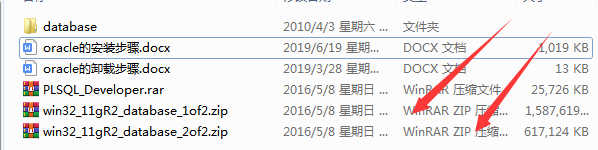
解压完成后,会生成一个datebase文件。到相应路径下,找到【setup.exe】,双击运行,安装Oracle 11g。
第二步:配置安全更新:本步可将自己的电子邮件地址填写进去(也可以不填写,只是收到一些没什么用的邮件)。取消下面的“我希望通过My Oracle Support接受安全更新(W)”。

第三步:安全选项:直接选择默认创建和配置一个数据库(安装完数据库管理软件后,系统会自动创建一个数据库实例)。 如图:

第四步:系统类:直接选择默认的桌面类就可以了。 如图:

第五步:典型安装:此步骤为重要步骤。
建议只需要将Oracle基目录更新下,目录路径不要含有中文或其它的特殊字符。
全局数据库名可以默认,口令密码必须要牢记。Oracel建议的密码规则必须是大写字母加小写字母加数字,而且必须是8位以上(如Oracle123)。如图:oracle中system账户的口令,可用于以后的oracle数据库的管理,赋权等其他工作

第六步:先决条件检查:本步骤安装程序会检查计算机的软硬件系统是否满足安装此Oracle版本的最低要求,直接下一步即可。

大部分人会在这里出现问题,出现问题具体在第三部分进行分析。这一部分先以安装为主。
第七步:进行安装。

第八步:让系统自行安装,下载完成关闭即可。

第九步:开启监听服务和数据库服务
鼠标右键单击计算机>>>>>管理>>>>>打开服务和应用程序>>>>>>服务>>>>启动两个服务
(1)监听服务

(2)OracleServiceORCL服务
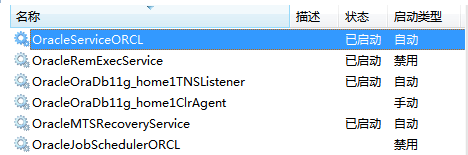
第十步:开启解锁用户

二 、图形化界面PL/SQL安装
傻瓜式安装:

直接下载安装可视化图形界面就行
账号 scott
密码: tiger
选项: oral
第一步:寻找注册码

第二步:填写注册码
打开PL/SQL软件,密码默认tiger

查询注册码,对照注册码进行填写xs374ca。


三、错误信息的解决
当安装到“先决条件检查” 时,提示如下所示的错误:

错误原因:
一般情况下,由于操作系统未开启默认共享,导致Oracle无法检查环境的可用性。
解决方法:
(1)在运行中(或键盘按Win+R)输入regedit打开注册表,找到HKEY_LOCAL_MACHINE\SYSTEM\CurrentControlSet\services\LanmanServer\Parameters选中Parameters,在右边名称中找到AutoShareWks 项,在其右键菜单中,点击修改,将其“数值数据(V):”由原来的0改为1,然后点击确定。
(2)重新启动电脑后,通过DOS命令 net share查看默认共享情况是否正常,在共享列表中会看到ADMIN
、
C
、C
、C、IPC$等默认共享了。
(3)选中Oracle的安装文件setup.exe,右键菜单中,点击“管理员取得所有权”,然后再点击“以管理员身份运行(A)”进行安装,就不再报错了。
(4)在Oracle成功安装完成,记得将之前修改的注册表值改回 0。






















 337
337











 被折叠的 条评论
为什么被折叠?
被折叠的 条评论
为什么被折叠?








